Želite predstaviti vaš model partnerjem, ki nimajo SOLIDWORKS 3D CAD ali 3DEXPERIENCE SOLIDWORKS programa?
Nova verzija SOLIDWORKS 2023 SP 3.0 with Cloud Services (https://blogs.ib-caddy.com/2023/08/11/solidworks-oblacne-storitve/ ) ali 3DEXPERIENCE SOLIDWORKS sedaj vključuje v zavihku Lifecycle and Collaboration funkcijo Share a File za deljenje in markiranje modelov (Share and Markup).
Če želimo uporabljati to funkcionalnost, nam jo mora naš administrator platforme najprej vklopiti. To naredi z vključitvijo “Enable sharable link” in “Enable comments” stikala v dialogu Platform Management na 3DEXPERIENCE portalu.
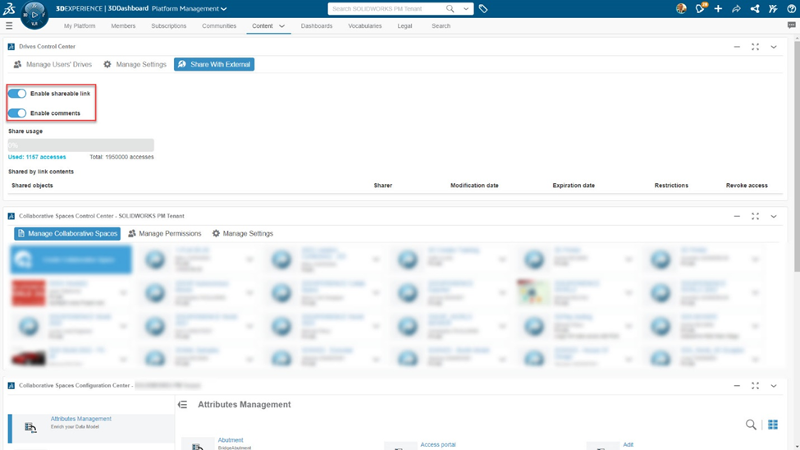
Ko je to narejeno, lahko delimo naše modele na enostaven in učinkovit način kar znotraj SOLIDWORKS-a. Kliknimo na Share file, izberemo format v katerem želimo deliti model (3DXML, SLDPRT, PDF, STEP, STL ali IGS). Ob tem se pojavi okno, kjer lahko izberemo, če dovolimo da prejemnik komentira “Enable guest comments” in če je poslana datoteka omejena na določenega uporabnika “Restrict access to specific users.”
Kar moramo še narediti je, da vpišemo elektronski naslov prejemnika in pa nek komentar kot npr. “Prosimo za pregled” ali “Please review”. Tako lahko npr. 3D model pošljemo našemu zunanjemu dobavitelju z imenom Sam, ki nam bo ta kos izdelal. Ali pa recimo kolegu inženirju z imenom Dan, ki tudi dela v oddelku konstrukcije, in bo preveril, če ta kos ustreza zahtevam celotnega sestava.
Nato samo še kliknemo na “Share” gumb.
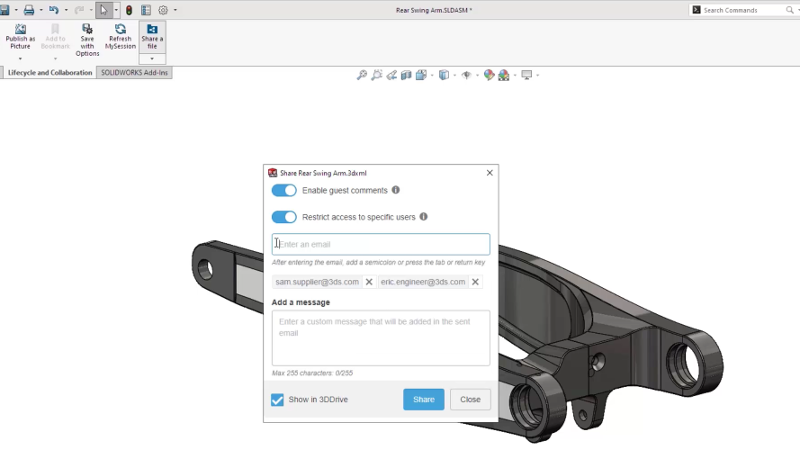
Prejemnika bosta prejela elektronsko pošto, kjer jasno piše kdo je poslal in kaj je vsebina. Recimo “Dan the Designer” pošilja datoteko “Rear Swing arm.3dxml”.
Prejemnika potem s klikom na “Click here to see more” dostopita do te datoteke.
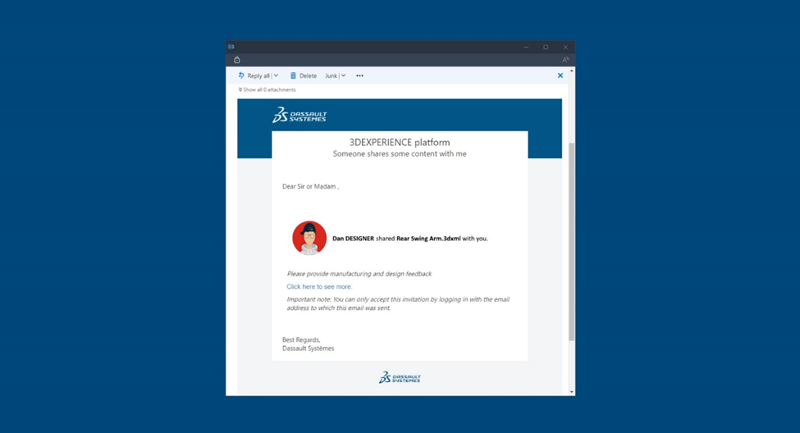
Če prejemnika imata že uporabniški račun za 3DEXPERIENCE platformo, potem samo klikneta na povezavo v elektronski pošti. Model se potem prikaže v 3D prikazovalniku (t.j. 3DPlay) na 3DEXPERIENCE platformi kar znotraj spletnega brskalnika.
V kolikor kdo nima uporabniškega računa za 3DEXPERIENCE (t.j. 3DEXPERIENCE), si ga lahko BREZPLAČNO naredi. Postopek, kako to narediti imamo opisan na https://blogs.ib-caddy.com/2023/08/10/izdelava-3dexperience-racuna/
3DPlay pregledovalnik omogoča pregledovanje modelov, poleg tega pa tudi vrtenje, markiranje in komentiranje – vse to na zelo intiutiven in enostaven način. Prejemnik tako lahko zelo enostavno markira posamezen detalj in pripiše nek komentar.
V veliko pomoč uporabnikom so tudi opisi funkcionalnosti ko se z miško zapeljemo čez ikone. Naprimer lahko uporabljamo funkcijo “Edit Cliping” s pomočjo katere virtualno prerežemo 3D model za lažji pregled in izmere tudi najbolj skritih detajlov. Ali samo vklopite “Text Annotation Command” da lahko začnete dodajati potrebne komentarje.
Ko zaključita z pregledom lahko svoja markiranja in komentarje shranita kot slike z klikom na “Share as Comment”, ki se bodo prikazali v oknu Comments na desni strani ekrana.
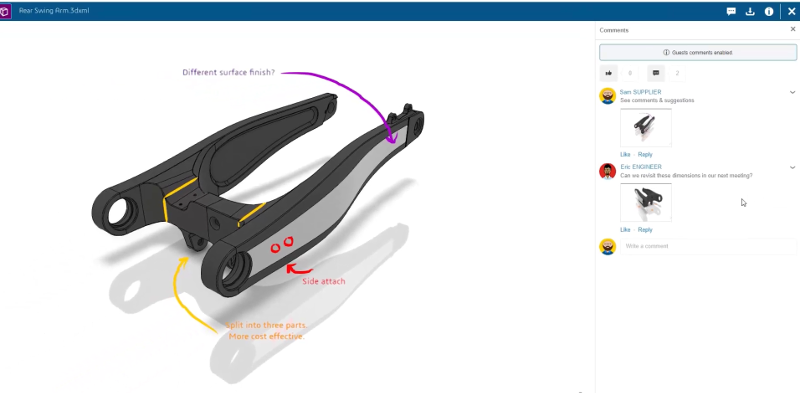
Ustvarjene komentarje in markiranja lahko posredujejo oblikovalcu z klikom na “Send” opcijo znotraj omenjenega okna. Poleg slik se lahko dodajo še dodatne komentarje.
Oblikovalec v tem primeru dobi takojšnje obvestilo v SOLIDWORKS-u znotraj “Task Pane” okna. Z klikom na obvestilo se nam odpre 3DDrive kjer si lahko ogledamo prejete slike z markiranji in komentarji. Ker smo prejeli kometarje iz več strani v tem primeru od dobavitelja Sam in sodelavca Dan se bodo prijete slike pripele in shranile znotraj našega modela. S tem imamo možnost pregleda in sledenja kometarjev kadarkoli znotraj Comments zavihka.
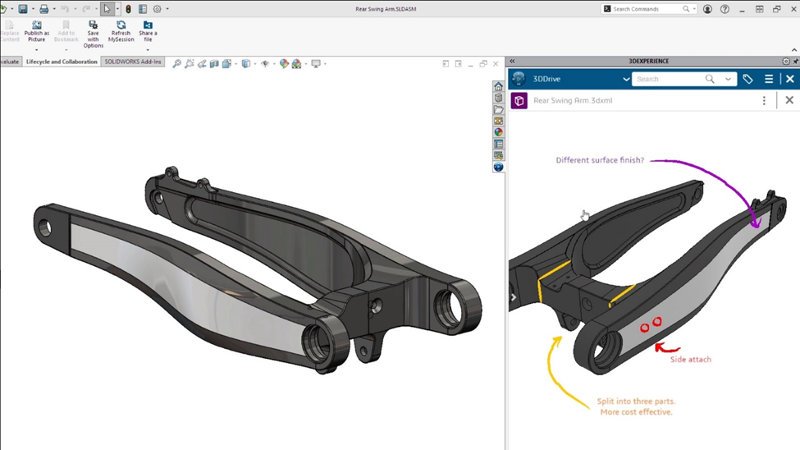
Pravice katere smo dodelili uporabnikom za ogled in analizo naših kosov lahko v katerem koli trenutku prekličemo. Naprimer če je dobavitelj zaključil z pregledom ter tudi posredoval svoje mnenje v tem primeru ni več potrebe po dostopu do kosa. Pravice lahko prekličete iz katerega koli razloga tudi če naprimer želite prekiniti sodelovanje z določeno osebo.
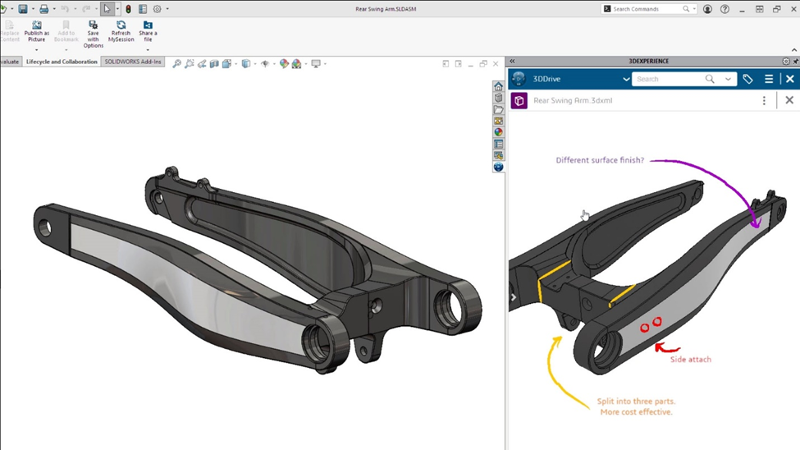
V nadaljevanju si poglejmo nekaj različnih primerov uporabe deljenja datotek. Na enostaven način lahko delite 2D risbo z proizvajalcem. V določenih primerih boste morali posredovati tudi izvorno datoteko modela katero je potrebno na strani proizvajalaca modificirati preden se kos izdela ali 3D natisne. Za prezentacijo pa lahko delite poenostavljen model z nekom iz vašega marketing oddelka.
Deljenje 2D risbe
Recimo da od dobavitelja potrebujete ponudbo. V tem primeru je vglavnem dovolj da se mu posreduje 2D risba v formatih kot so DXF, DWG ali PDF. V tem primeru prejemnik si lahko prenese dobljeno datoteko na osnovi katere oceni, pregleda in komunicira z vami po zgoraj opisanem postopku.
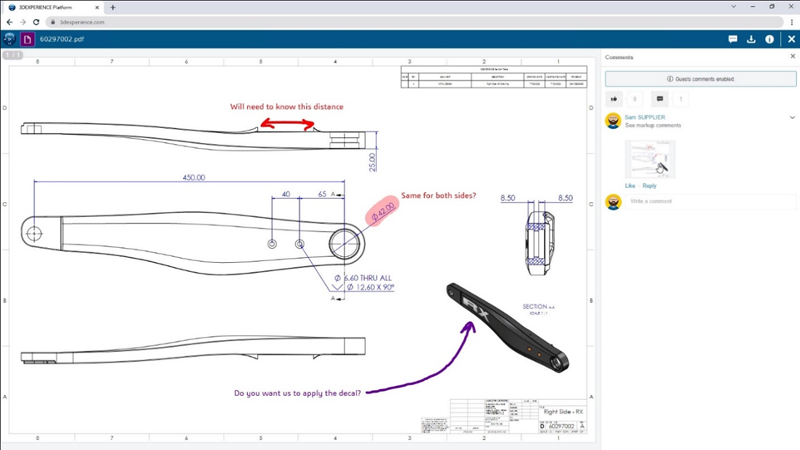
Deljenje za proizvodnjo
V tem primeru si predstavljajmo da imamo kos pripravljen za proizvodnjo. Glede na današnje CAM programe in potrebe po 3D tisku je bolje posredovati našim dobaviteljem 3D model. V tem primeru lahko delimo kot STEP format ali pa tudi izvorni SLDPRT format če so potrebne določene spremembe pred izdelovanjem kosa.
Če so potrebne dodatne spremembe na že deljenem kosu in moram posredovati novo revizijo modela imamo na voljo dve opciji. Z ponovnim klikom na “Share file” nas sistem vpraša ali želimo posodobiti obstoječo datoteko ali naložiti kot novo datoteko. Dobavitelj v tem primeru kline na isto povezavo in že vidi posodobljeni kos z celotno predhodno komunikacijo markiranja in komentarje.
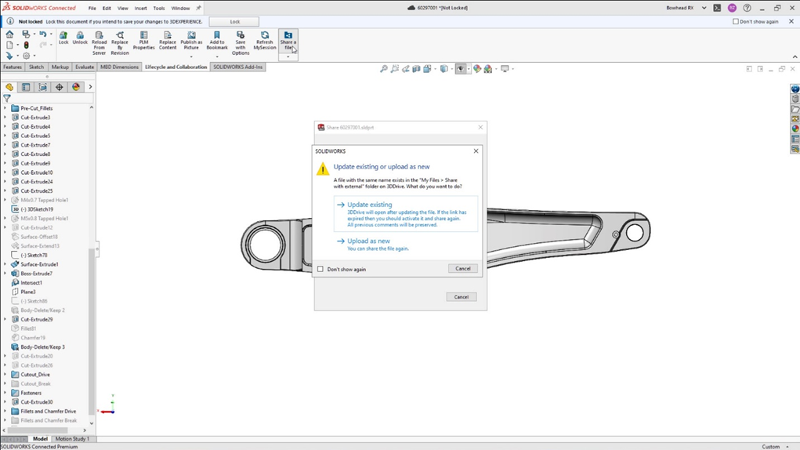
Deljenje poenostavljenih dizajnov za ogled
Če želimo deliti naš dizajn naprimer z prodajnim oddelkom ali marketing oddelkom ki želijo izdelek prikazati potencijamin strankam lahko delimo kot 3DXML format. Omejeni format je poenostavljen do katerega lahko dostopajo na kateri koli napravi (tudi telefon in tablice) kjer enostavno odprejo v spletnem brskalniku in lahko model rotirajo ter približajo.
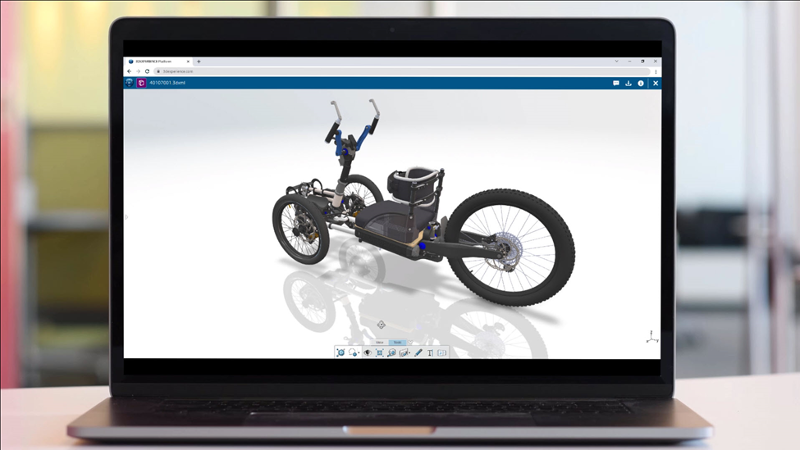
V tem primeru se moramo vprašati ali je opisani postopek enostavnejši od eDrawings-a? Odgovor je seveda DA!
Omenjeni postopek nam ne predstavlja dodatnih težav kot je naprimer prenos datotek itd. Z opcijami markiranja in dodajanja komentarjev pa je proces dosti bolj poenostavljen da povemo bistvo kaj je težava na našem modelu. Seveda če obstaja.
Če še niste povezani na Cloud Services in želite uporabljati možnosti deljenja in marikranja vam ponujamo vam več načinov, da se preprosto vključite.
Tisti ki že uporabljate SOLIDWORKS CAD program in želite nadgraditi na omenjene funkcionalnosti je Collaborative Designer for SOLIDWORKS (https://blogs.ib-caddy.com/2022/06/30/collaborative-designer-for-solidworks/) za vas najbolj primerna rešitev.
Če pa se zanimate za nove SOLIDWORKS programe pa lahko uporabite 3DEXPERIENCE SOLIDWORKS.
S 1.7.2023 so pri Dassault Systemes izdali t.i. SOLIDWORKS Oblačne Storitve. Te storitve so sedaj vključene v vsako novo SOLIDWORKS licenco z vzdrževanjem. Obenem pa se lahko tudi starejše licence nadgradi z oblačnimi storitvami. https://blogs.ib-caddy.com/2023/08/07/prvi-koraki-na-3dexperience-solidworks-oblacne-storitve/
Za več informacij o SOLIDWORKS Oblačnih Storitvah nas kontaktirajte na info@ib-caddy.si ali telefonsko številko 01 566 12 55.
Vir: https://blogs.solidworks.com/solidworksblog/2023/07/share-and-markup-step-by-step.html
